看到自己喜欢的图片还在一张一张的另存吗?小编为大家介绍一款网页图片批量提取工具,ImageAssistant图片助手插件,它能一次性提取打开网页中的所有图片,方便筛选,辅助用户选取下载。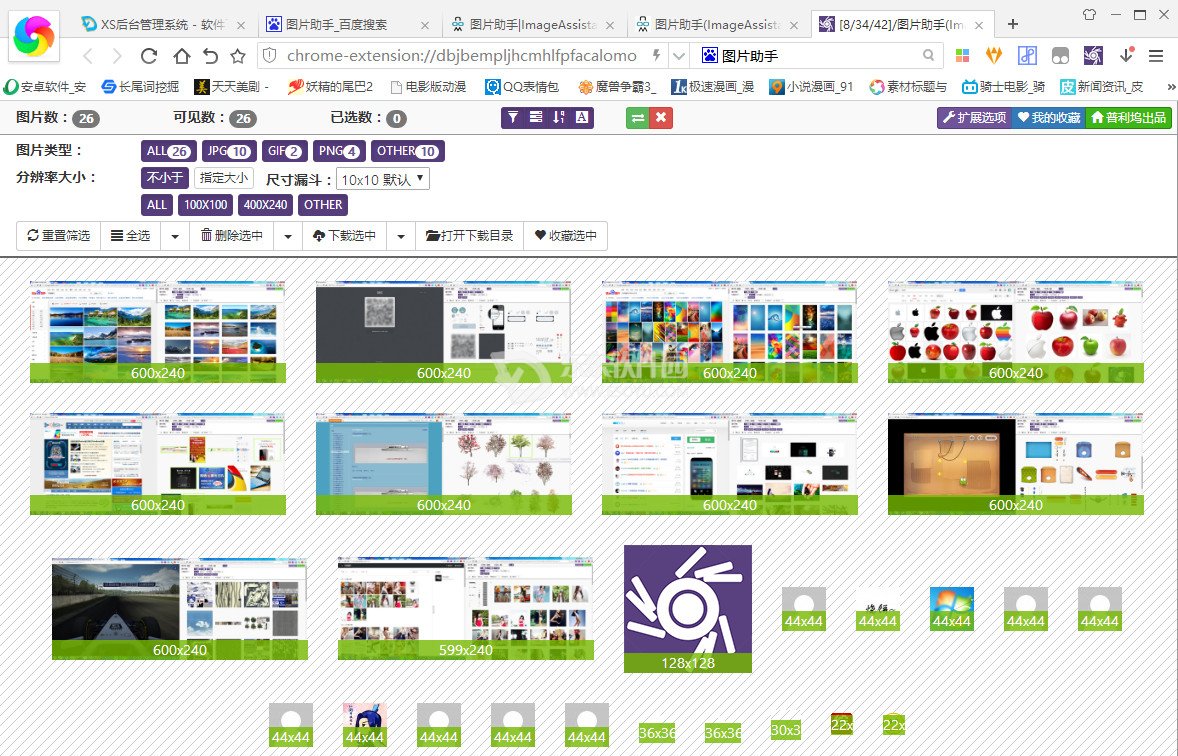
软件介绍
图片助手(ImageAssistant)是一款运行于chromium(chrome环境下开发)及其衍生浏览器(如:360安全浏览器、360极速浏览器、猎豹浏览器、百度浏览器、UC浏览器等)用于分析、提取网页中的图片并提供多种筛选方式辅助用户选取下载的扩展软件。
不同于以往提供类似功能的浏览器扩展,本扩展融合了多种数据提取方式来保证在各种复杂结构页面中尽可能全面地提取到出现过的图片。
依托于“虫虫网”,扩展还提供了收藏、检索、分享等在线服务。
功能介绍
图片提取
图片来源有两个,页面元素分析及HTTP请求监听。
其中页面元素分析图片提取包含三种模式,一种基本图片提取模式和两种加强提取模式。
在基本提取模式中,提取范围囊括网页中的图片元素SRC地址及包含图片地址的属性值、链接中包含的图片地址、各DOM元素的样式图片、IFRAME框架内容中的图片元素;通过AJAX动态加载的以上各元素属性也在提取范围(页面采用动态延迟载入么?没问题!只要是图片,也是她的菜)。
在某些情况下,网页更原意展示图片的缩略图,而大尺寸的图片则以动态链接的形式呈现给用户,此时可以通过加强模式之预取链接数据来偿试获得图片数据。
在更为罕见的情况下,大尺寸的图片会被嵌在当前链接的新页面中,此时可以通过加强式之分析预取数据来偿试获得更完整的图片数据。
你或许想到了,网页加载图片不一定会放到DOM里,也可能是直接由FLASH加载的,或者被加载后用于绘制到CANVAS上,通过这两种方式加载的图片不就没有办法获取么?其实这两种情形也已经被考虑了,图片提取的另一个数据来源是请求监听,这两种方式加载的图片也能被获取了。
可以说在页面中能够看到的图片元素几乎都能够被提取,哪怕是“丰富多彩”的嵌入式广告所包含的图片也不例外(请先把你的Adblock plus关了)。
图片筛选
扩展提取的图片由单独的筛选页呈现给用户筛选,所有图片都已经按照图片尺寸(面积)由大到小排列了。可供筛选的选项包括图片的类型(BMP、PNG、JPG、GIF、SVG、WEBP、ICO)及可自定义筛选选项的图片大小。
筛选针对大规模图片展示做过优化,内存不是太小的话(不小于8G,图片吃内存啊),一次性容纳五千张供筛选的图片也不会有什么问题(内存不够会被CHROME干掉)。
使用快捷键可以关闭顶部菜单,一来增加预览空间,二来加快操作速度。
快捷键指令
为了方便快速地使用键盘进行图片提取操作,扩展设定了部分操作的键盘快捷键。
Alt + Shift + Ychrome全局提取本页图片修改
Alt + M筛选页切换菜单项否
Alt + S筛选页开启/关闭按大小排序否
Alt + T筛选页开启/关闭下标分辨率信息否
Ctrl + A筛选页全选否
Ctrl + S筛选页保留选择(未选部分被删除)否
Ctrl + D筛选页下载选择否
Ctrl + Z筛选页取消选择否
Ctrl + R筛选页反选否
Del筛选页删除选择否
←筛选页大图浏览模式上一张图片否
→筛选页大图浏览模式下一张图片否
Num. +筛选页大图浏览模式选中当前浏览的图片否
Num. -筛选页大图浏览模式取消选中当前浏览的图片否
Del筛选页大图浏览模式删除当前浏览的图片否
Esc筛选页大图浏览模式退出大图浏览模式否
安装使用说明
1.下载本站提供的ImageAssistant图片助手插件(网页图片提取工具) v1.1.11 官方最新版
2.双击插件文件进行安装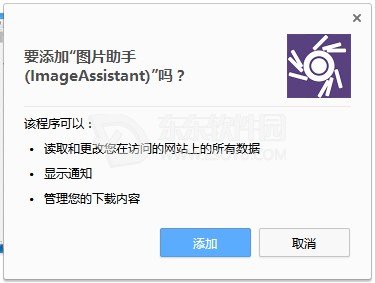
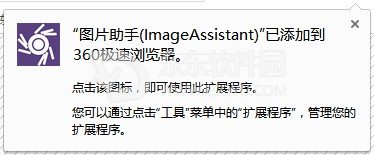
3.添加后在浏览器右上角可以看见快捷图标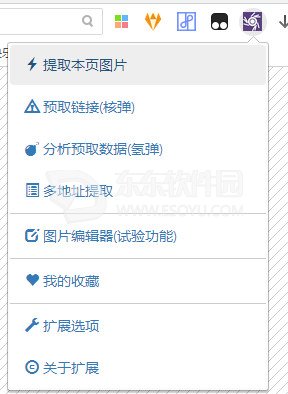 4.或者在浏览器插件管理中,也可以进行关闭和启动的操作。
4.或者在浏览器插件管理中,也可以进行关闭和启动的操作。
推荐理由
ImageAssistant图片助手可以快速抓取你打开网页中的所有图片,功能强大,需要下载图片素材,使用图片助手插件,一键解决。欢迎大家前来下载使用。





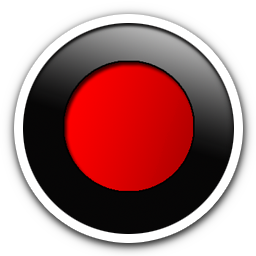


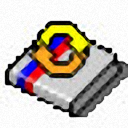







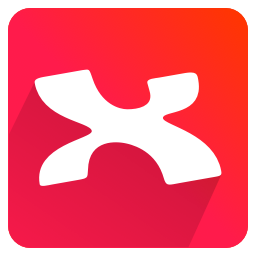
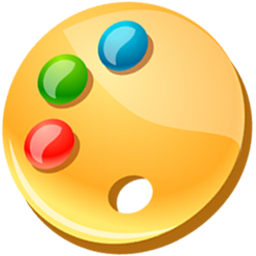





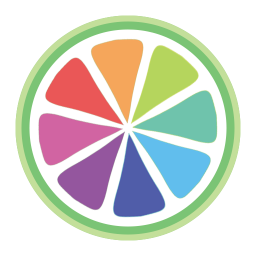





















评论
评论内容不能为空
热门回复
查看全部评论